Με αυτήν τη λειτουργία αντιγράφονται
πολλαπλές σελίδες πρωτοτύπου σε ένα μόνο φύλλο χαρτιού με ομοιόμορφη διάταξη.
Επιλέξτε τη ρύθμιση 2-Up για να αντιγράψετε δύο σελίδες πρωτοτύπου
σε ένα φύλλο, τη ρύθμιση 4-Up για να αντιγράψετε τέσσερις σελίδες
πρωτοτύπου σε ένα φύλλο ή τη ρύθμιση 8-Up για να αντιγράψετε οκτώ
σελίδες πρωτοτύπου σε ένα φύλλο.
Αυή η λειτουργία είναι χρήσιμη όταν θέλετε να παρουσιάσετε
πολλαπλές σελίδες σε συμπαγή μορφή ή να προβάλλετε όλες τις σελίδες
ενός εγγράφου.
| Αντιγραφή 2-Up | Αντιγραφή 4-Up |
|---|---|
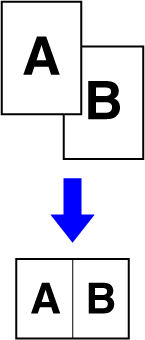 |
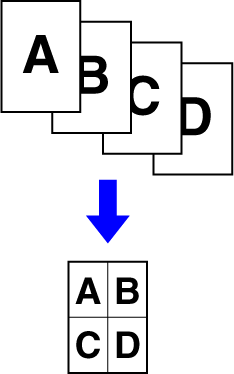 |
Τοποθετήστε το πρωτότυπο.
Τοποθετήστε το πρωτότυπο στον δίσκο του αυτόματου τροφοδότη πρωτοτύπων ή στο κρύσταλλο πρωτοτύπων.Πατήστε το πλήκτρο [N-σε-1].
ΛΕΙΤΟΥΡΓΙΑ ΑΝΤΙΓΡΑΦΗΣΠατήστε τον αριθμό των πρωτοτύπων που θέλετε να αντιγράψετε συλλογικά και επιλέξτε το πλήκτρο διάταξης.
Αν χρειαστεί, οι εικόνες περιστρέφονται.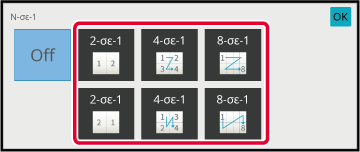
Για να επιλέξετε περισσότερο λεπτομερείς ρυθμίσεις, πατήστε το πλήκτρο [Λεπτομέρεια] για να μεταβείτε στην κανονική λειτουργία.
ΕΥΚΟΛΗ ΛΕΙΤΟΥΡΓΙΑΠατήστε το πλήκτρο [Άλλα] και το πλήκτρο [N-σε-1].
Πατήστε [Περιθώριο] και επιλέξτε τα περιθώρια.
Μπορείτε να εισαγάγετε μια γραμμή μεταξύ των σελίδων που είναι διαταγμένες σε ένα φύλλο.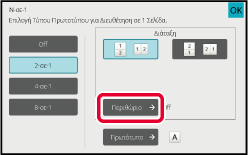
Πατήστε το πλήκτρο [Έναρξη] για να ξεκινήσει η αντιγραφή.
Με
αυτήν τη λειτουργία αντιγράφονται διαδοχικά το αριστερό και το δεξί
μισό ενός πρωτοτύπου. Αυτή η λειτουργία είναι χρήσιμη κατά την αντιγραφή
των αντικριστών σελίδων ενός βιβλίου ή άλλου δεμένου εγγράφου.
Αντιγραφή
των αντικριστών σελίδων ενός βιβλίου ή ενός εμένου εγγράφου
Τα βιβλία και τα βιβλιοδετημένα έγγραφα αντιγράφονται σε 2
χωριστές σελίδες.
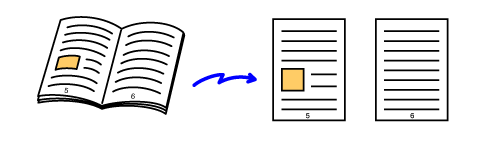
Πατήστε το πλήκτρο [Λεπτομέρεια] για να μεταβείτε στην κανονική λειτουργία.
ΕΥΚΟΛΗ ΛΕΙΤΟΥΡΓΙΑΠατήστε το πλήκτρο [Άλλα] και το πλήκτρο [Αντ. Διπ. Σελ.].
Στο εικονίδιο εμφανίζεται ένα σημάδι επιλογής.Τοποθετήστε το πρωτότυπο στον κρύσταλλο πρωτοτύπων.
ΓΥΑΛΙΝΗ ΕΠΙΦΑΝΕΙΑ ΕΓΓΡΑΦΩΝ_book(dspf).png)

Πατήστε το πλήκτρο [Έναρξη] για να ξεκινήσει η αντιγραφή.
Με αυτήν τη λειτουργία η μπροστινή και η
πίσω πλευρά μιας κάρτας αντιγράφονται σε ένα φύλλο, όχι σε ξεχωριστά φύλλα.
Η λειτουργία αυτή εξυπηρετεί στην παραγωγή αντιγράφων για
σκοπούς αναγνώρισης της ταυτότητας και βοηθάει στην εξοικονόμηση
χαρτιού.
Για παράδειγμα, και οι δύο πλευρές μιας ταυτότητας μπορούν
να αντιγραφούν σε ένα φύλλο μεγέθους A4 με κατακόρυφο ή οριζόντιο
προσανατολισμό.
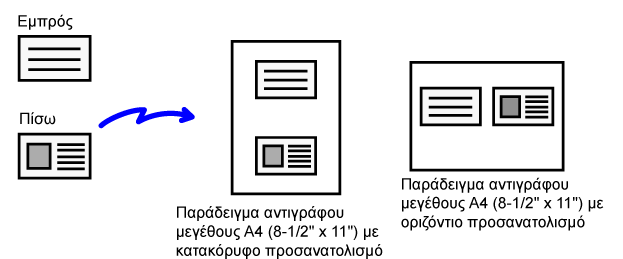
Επιλέξτε το χαρτί που θα χρησιμοποιηθεί για τη λειτουργία αναπαραγωγής κάρτας.
Ορίστε χαρτί ανατρέχοντας στην ενότητα " ΕΠΙΛΟΓΗ ΔΙΣΚΟΥ ΧΑΡΤΙΟΥ ΓΙΑ ΤΗΝ ΑΝΤΙΓΡΑΦΗ".Πατήστε το πλήκτρο [Λεπτομέρεια] για να μεταβείτε στην κανονική λειτουργία.
ΕΥΚΟΛΗ ΛΕΙΤΟΥΡΓΙΑΠατήστε το πλήκτρο [Άλλα] και το πλήκτρο [Card Shot].
Πατήστε το πλήκτρο [On] και ορίστε το μέγεθος πρωτοτύπου.
Αφού ολοκληρώσετε τις ρυθμίσεις, πατήστε διαδοχικά το πλήκτρο [OK] και το πλήκτρο [Προηγούμενο].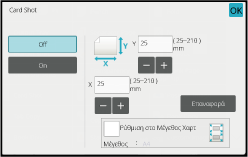
 .
. , το πρωτότυπο μεγεθύνεται ή σμικρύνεται
με την κατάλληλη κλίμακα για το μέγεθος πρωτοτύπου.
, το πρωτότυπο μεγεθύνεται ή σμικρύνεται
με την κατάλληλη κλίμακα για το μέγεθος πρωτοτύπου.Τοποθετήστε στο κρύσταλλο πρωτοτύπων μια κάρτα με την όψη προς τα κάτω και πατήστε το πλήκτρο [Έναρξη].
ΓΥΑΛΙΝΗ ΕΠΙΦΑΝΕΙΑ ΕΓΓΡΑΦΩΝ_card(dspf).png)
Τοποθετήστε στο κρύσταλλο πρωτοτύπων μια κάρτα με την όψη προς τα επάνω και πατήστε το πλήκτρο [Έναρξη] για να σαρώσετε την πίσω πλευρά.
Για να ξεκινήσει η αντιγραφή, πατήστε το πλήκτρο [Τέλος Ανάγνωσ.].
Με αυτήν τη λειτουργία αντιγράφονται πολλαπλές ίδιες εικόνες του
πρωτοτύπου σε ένα φύλλο.
Μπορείτε να ορίσετε έναν από τους ακόλουθους τρεις τύπους
επαναλαμβανόμενης αντιγραφής.
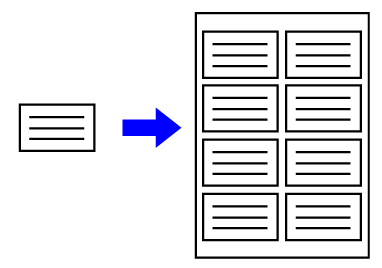
| Επαναλαμβανόμενη εκτύπωση | Περιγραφή |
|---|---|
|
Αυτόματη επανάληψη |
Ο μέγιστος αριθμός επαναλαμβανόμενης αντιγραφής εικόνων σε φύλλο υπολογίζεται αυτομάτως ανάλογα με το μέγεθος του πρωτοτύπου και του χαρτιού και την κλίμακα αντιγραφής που επιλέγονται από τη βασική οθόνη. |
|
Καθορισμένη Επανάληψη |
Όταν επιλέγεται τον αριθμό επανάληψης, το μέγεθος του πρωτοτύπου και του χαρτιού για αντιγραφή εικόνων σε φύλλο, η κλίμακα αντιγραφής υπολογίζεται αυτομάτως και εκτυπώνεται το πρωτότυπο. |
|
Επανάληψη Φωτογραφίας |
Η λειτουργία αυτή δημιουργεί επανειλημμένα αντίγραφα σε χαρτιά A4 (8-1/2" x 11") ή A3 (11" x 17") χωρίς να αλλάξετε την κλίμακα αντιγραφής του μεγέθους φωτογραφίας του πρωτοτύπου. Μπορείτε να ορίσετε έναν από τους ακόλουθους πέντε τύπους μεγέθους του πρωτοτύπου: * Η μείωση θα είναι 95%. |
Τοποθετήστε το πρωτότυπο.
Τοποθετήστε το πρωτότυπο στον δίσκο του αυτόματου τροφοδότη πρωτοτύπων ή στο κρύσταλλο πρωτοτύπων.Πατήστε το πλήκτρο [Λεπτομέρεια] για να μεταβείτε στην κανονική λειτουργία.
ΕΥΚΟΛΗ ΛΕΙΤΟΥΡΓΙΑΠατήστε το πλήκτρο [Άλλα] και, στη συνέχεια, το πλήκτρο [Επανάλ. Διάτ.].
Πατήστε το πλήκτρο [Αυτόμ επανάλ].
Ελέγξτε τις επαναλαμβανόμενες όψεις που έχουν υπολογιστεί αυτομάτως.
Αλλάξτε το μέγεθος του πρωτοτύπου, το μέγεθος του χαρτιού ή την κλίμακα αντιγραφής αγγίζοντας το αντίστοιχο πλήκτρο [Πρωτότυπο], [Επιλ. Χαρτιού] ή [Κλίμαξ Αντιγρ.] όποτε κρίνετε απαραίτητο.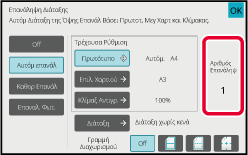
Πατήστε το πλήκτρο [Διάταξη].
Πατήστε το πλήκτρο [Διάταξη χωρίς κενά] ή το πλήκτρο [Ισοκατανεμημένη Διάτ] και ύστερα πατήστε το πλήκτρο [OK].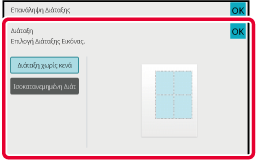
Ορίστε τη γραμμή διαχωρισμού επανάληψης.
Αφού ολοκληρώσετε τις ρυθμίσεις, πατήστε το πλήκτρο [OK].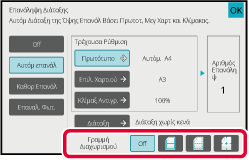
Πατήστε το πλήκτρο [Έναρξη] για να ξεκινήσει η αντιγραφή.
Εκτελέστε τα βήματα 1 έως 3 που παρατίθενται στην ενότητα Αντιγραφή με αυτόματο υπολογισμό του αριθμού επανάληψης (Αυτόματη επανάληψη).
Πατήστε το πλήκτρο [Καθορ Επανάλ].
Πατήστε τα πλήκτρα [Πρωτότυπο] και [Επιλ. Χαρτιού] για να επιλέξτε το μέγεθος του πρωτοτύπου και του χαρτιού αντίστοιχα.
ΕΠΙΛΟΓΗ ΠΡΟΣΑΝΑΤΟΛΙΣΜΟΥ ΚΑΙ ΜΕΓΕΘΟΥΣ ΤΟΥ ΠΡΩΤΟΤΥΠΟΥΠατήστε το πλήκτρο [Αριθμός Όψεων] για να ορίσετε τον αριθμό επανάληψης.
Αφού ολοκληρώσετε τις ρυθμίσεις, πατήστε το πλήκτρο [OK].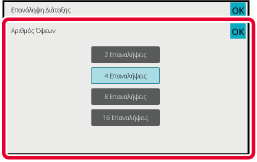
Πατήστε το πλήκτρο [Διάταξη].
Πατήστε το πλήκτρο [Διάταξη χωρίς κενά] ή το πλήκτρο [Ισοκατανεμημένη Διάτ] και ύστερα πατήστε το πλήκτρο [OK].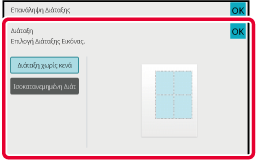
Ορίστε τη γραμμή διαχωρισμού επανάληψης.
Αφού ολοκληρώσετε τις ρυθμίσεις, πατήστε το πλήκτρο [OK].Πατήστε το πλήκτρο [Έναρξη] για να ξεκινήσει η αντιγραφή.
Εκτελέστε τα βήματα 1 έως 3 που παρατίθενται στην ενότητα Αντιγραφή με αυτόματο υπολογισμό του αριθμού επανάληψης (Αυτόματη επανάληψη).
Πατήστε το πλήκτρο [Επαναλ. Φωτ.].
Τοποθετήστε το πρωτότυπο στον κρύσταλλο πρωτοτύπων.
Πατήστε το πλήκτρο [Πρωτότυπο] και επιλέξτε μέγεθος πρωτοτύπου.
Εάν πατήσετε το πλήκτρο μεγέθους πρωτοτύπου θα εμφανιστεί η κατεύθυνση του πρωτοτύπου στην επιλογή "Τρόπος Καθορισμ.". Τοποθετήστε το πρωτότυπο έτσι ώστε να αντιστοιχεί στον προσανατολισμό που εμφανίζεται.Πατήστε το πλήκτρο [Επιλ. Χαρτιού] και επιλέξτε το μέγεθος πρωτοτύπου.
Αφού ολοκληρώσετε τις ρυθμίσεις, πατήστε διαδοχικά το πλήκτρο [OK] και το πλήκτρο [Προηγούμεν]. Το αποτέλεσμα του αυτόματου υπολογισμού εμφανίζεται ως η κλίμακα αντιγραφής.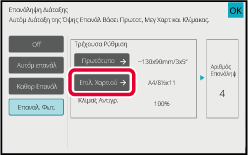
Πατήστε το πλήκτρο [Έναρξη] για να ξεκινήσει η αντιγραφή.
Μπορείτε να χρησιμοποιήσετε τη δυνατότητα
αντιγραφής επαγγελματικών καρτών για την αντιγραφή έως και 8 επαγγελματικών
καρτών σε ένα φύλλο χαρτιού.
Μπορείτε να χρησιμοποιήσετε αυτή τη λειτουργία όταν θέλετε
να δημιουργήσετε κατάλογο επαγγελματικών καρτών ή όταν θέλετε να
αρχειοθετήσετε επαγγελματικές κάρτες.
Διάταξη 1 φύλλου, Διάταξη 2
φύλλων, Διάταξη 8 φύλλων
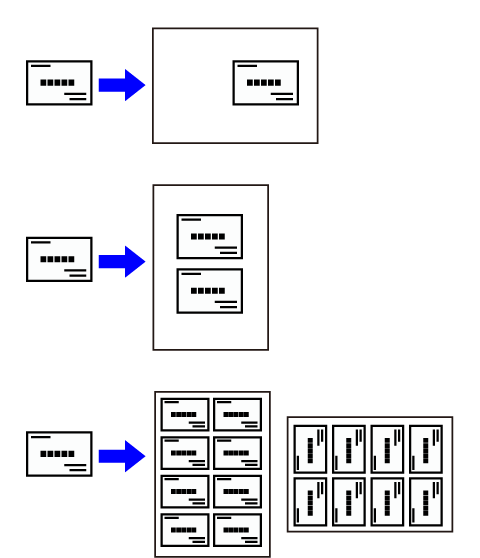
Πατήστε το πλήκτρο [Λεπτομέρεια] για να μεταβείτε στην κανονική λειτουργία.
ΕΥΚΟΛΗ ΛΕΙΤΟΥΡΓΙΑΤοποθετήστε μια επαγγελματική κάρτα και επιλέξτε το χαρτί που θα χρησιμοποιηθεί για την αντιγραφή της.
Για την επιλογή του χαρτιού, δείτε την ενότητα " ΕΠΙΛΟΓΗ ΔΙΣΚΟΥ ΧΑΡΤΙΟΥ ΓΙΑ ΤΗΝ ΑΝΤΙΓΡΑΦΗ"._card.png)
Πατήστε το πλήκτρο [Άλλα] και, στη συνέχεια, το πλήκτρο [Αντιγραφή Επαγγελμ. Κάρτ].
Επιλέξτε τις ρυθμίσεις για την αντιγραφή επαγγελματικών καρτών.
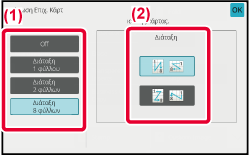
Για να ξεκινήσει η αντιγραφή, πατήστε το πλήκτρο [Έναρξη].
| Πρωτότυπα (προσανατολισμός πρωτοτύπου) | Ρυθμίσεις | Αποτελέσματα |
|---|---|---|
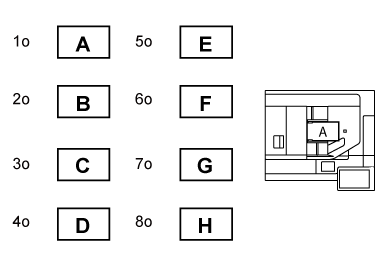 |
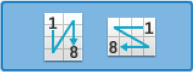 |
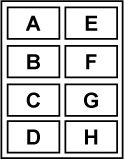 |
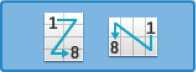 |
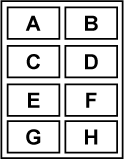 |
|
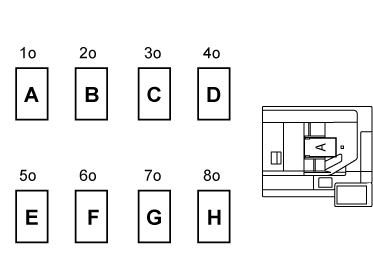 |
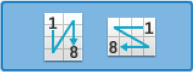 |
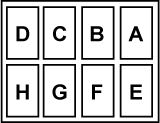 |
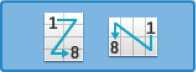 |
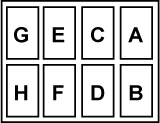 |
Version 05a / bp70m65_usr_05a_el